Kuinka piilottaa julkaisujen julkaisupäivä Webnodessa?
Ohjeessa Kuinka piilottaa ostoskori Webnoden verkkokaupassa? Olen näyttänyt sinulle, kuinka helppoa on “piilottaa” jotain Webnodessa.
Tässä nopeassa opetusohjelmassa opit poistamaan päivämäärä helposti Webnoden blogisi artikkelista.
Webnoden “Blogi”-toiminto on loistava ominaisuus, jonka avulla voit luoda blogitekstejä verkkosivustolle ja näyttää ne sitten mukavassa artikkeli luettelossa.
Sain Webnoden ilmaisesta tuesta kysymyksen, onko artikkelin julkaisupäivämäärä mahdollista piilottaa Webnodessa.
Kyllä se on mahdollista – se voidaan asettaa valmiilla koodilla, joka poistaa päivämäärän artikkelista ja artikkeli luettelosta.
Tehdään se!
Demosivusto, josta on poistettu julkaisujen julkaisupäivämäärä:
Yksinkertainen opetusohjelma: Kuinka poistaa päivämäärä Webnoden artikkelista?
1. Päivämäärän poistaminen kirjoituksesta ja kirjoitus luettelosta on helppoa – tilaa vain uutiskirjeeni ja saat valmiiksi valmistetun koodin, jonka lisäät verkkosivustollesi ja poistat siten päivämäärän verkkosivuston julkaistusta versiosta.
Ensimmäinen askel on siis hankkia tämä koodi. Tilaa uutiskirjeeni saadaksesi koodin:
2.Kirjaudu sisään web-muokkausohjelmaan Webnodessa ja liitä valmiiksi valmistettu koodi verkkosivustollesi.
Voit valita kahdesta vaihtoehdosta koodin liittämiseen – valitse seuraavista vaihtoehdoista riippuen siitä, minkä Premium-paketin olet maksanut Webnodella:
1. Olen ostanut Premium-paketin Standard, Profi tai Business
Jos olet ostanut Standard-, Profi- tai Business Premium -palvelut Webnodesta, voit liittää koodin sivuston kaikille sivuille yhdellä liittämällä.
Klikkaa editorin yläreunassa “Asetukset” – “Kotisivun asetukset” – “Kotisivun ylä- ja alatunniste” – “Mukautettu HTML ylätunnistekoodi“.
Hienoa – nyt olet valmis – julkaisujen julkaisupäivämäärä poistetaan verkkosivuston JULKISESTA versiosta.
2. Minulla on ilmainen verkkosivusto tai olen ostanut Limitedin tai Premium Mini-paketin.
Jos sinulla on ilmainen versio luotu verkkosivusto tai olet ostanut Limited/Premium Mini-paketin, sinun on lisättävä koodi kunkin sivun otsikkoon erikseen.
1. Liitä koodi jokaiselle verkkosivuston sivulle, jolle olet lisännyt artikkeliluettelon + liitä koodi jokaiseen artikkeliin suoraan artikkelin sisältöön.
Käytä “+” ja “HTML” -toimintoa:
Hienoa, olen iloinen, että lopetit lukemisen, ja toivon, että pystyit poistamaan Webnode-viestien päivämäärän.
Jos koodi ei toimi sinulle, kirjoita minulle kommentti tai viesti ja lähetä minulle projektisi nimi Webnodessa. Katson ja muokkaan koodiasi tarvittaessa.
Toivotan sinulle onnea liiketoimintaasi ja paljon hauskaa parhaan verkkosivuston rakentajan – WEBNODEn – kanssa.
Lisää mahtavia oppaita

Kuinkan vaihdan tekstin taustan kopioitaessa?
Etsitkö tapaa, kuinka voit kotisivuilla vaihtaa tekstin taustan kopioitaessa? Tämä väri on oletuksena sininen. Tässä oppaassa näytetään, kuinka pystyt helposti vaihtamaan värin ja näin parantaa kotisivusi ulkonäön. #Aloitetaan 1. Kirjaudu sisään...
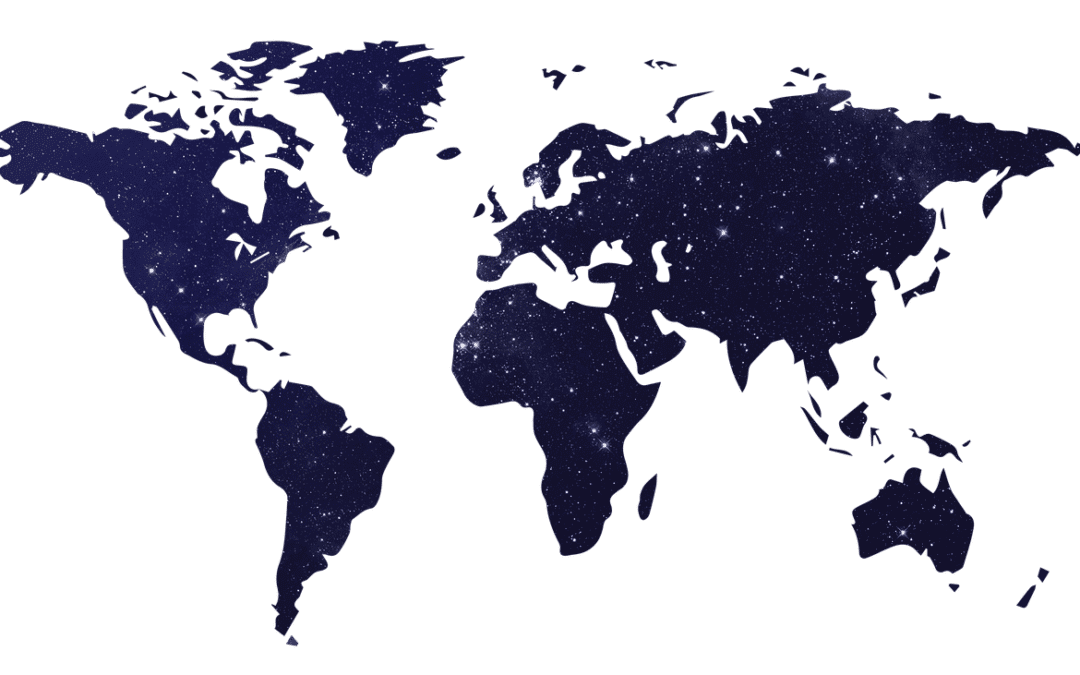
Kuinka asetan Google kartan Webnodella oikein
Etkö saa karttasi Webnodella toimimaan? Joskus käy niin, että järjestelmä ei pysty löytämään konkreettista osoitetta ja sen takia kartta kotisivun julkaistussa versiossa ei toimi. Webnoden editorissa järjestelmä löytää ja näyttää osoitteen, mutta julkaistussa...

Kuinka lataan kuittini Webnodesta
Etsitkö kuittiasi tilauksesta Webnodella? Tässä oppaassa kerrotaan, mistä löydät Webnodella kuittisi. Voit ladata kuittisi suoraan projektisi hallinnasta (editorissa / cms). Tärkeää: Vain kotisivun omistajalla (henkilö, joka löi kotisivut) ja ylläpitäjällä on pääsy...

11 lähdettä ilmaisten kuvien kaupalliseen käyttöön
Tästä oppaasta löydät linkit 12 kuvapankkiin. Kaikki kuvat on lisensoitu CC0:lla. ✔ Kuvat ovat siis kaupalliseen käyttöön. Sinun ei tarvitse mainita kuvan lähdettä kotisivuillasi. Jos olet tähän asti ladannut kuvia Googlen kautta, se on väärin! Kotisivua luodessa...

Kuinka lisään Webnode-sivuilleni online chatin ILMAISEKSI!
Haluatko lisätä sivuillesi online chatin saadaksesi nopeampaa viestintää asiakkaidesi kanssa? Tämä opas kuvailee miten helposti lisäät sivuillesi ilmaisen online chatin HTML-koodin avulla. Ensimmäinen vaihe on rekisteröinti sivulla https://www.smartsupp.com...

Kuinka yhdistän kotisivuni Facebookiin
Haluatko lisätä kotisivuillesi widgetin Facebookin yhdistämiseen? Olet oikeassa paikassa. Oppaassa ”Kuinka lisään sosiaalisen median ikonit (FB ja Instagram) Webnode-sivun yläosaan” esitin teille yksinkertaista tapaa kotisivun yhdistämisestä sosiaaliseen...

Kuinka lisään Webnode-sivuilleni responsiivisen taulukon
Haluatko lisätä Webnode-sivuillesi taulukon? Tämä toiminto ei ole vielä Webnoden editorissa saatavilla, mutta voit luoda taulukon ulkopuolisen ohjelman tablesgenerator.com avulla. Ohje taulukon luomiseen ja lisäämiseen Webnode-sivuille. 1. Tätä...

Kuinka lisään sivuille countdown timerin
Kuinka lisään sivuille countdown timerin Ohje countdown timerin lisäämiseen sivuille HTML-koodin avulla Haluatko lisätä sivuille countdown timerin? Olet esimerkiksi suunnittelemassa häät ja haluat sivuilla laskea montako päivää on jäljellä häihin? Ei huolta. 1. Käytä...

Kuinka lisään www-sivun Google-hakukoneeseen
Sivun lisääminen Googleen Kaikki jo tuntee hyvin Google-hakukonetta ja sitä ei tarvitse enempää esitellä. Hakukoneet käyvät säännöllisesti läpi sivuja verkossa ja kun ne löytävät uuden sivun, ne automaattisesti lisäävät sen omiin hakutuloksiin. Jos on sivusi...
Oliko tästä oppaasta apua?
Lähetä se ystävillesi 🙂
- Webnode kokemuksia - 1.1.2023
- Kuinka nimetä “Lisää ostoskoriin” -painike uudelleen Webnode-verkkokaupassa - 30.5.2022
- Tarvitsetko tehokkaan ajanvarausjärjestelmän? - 28.2.2022






















